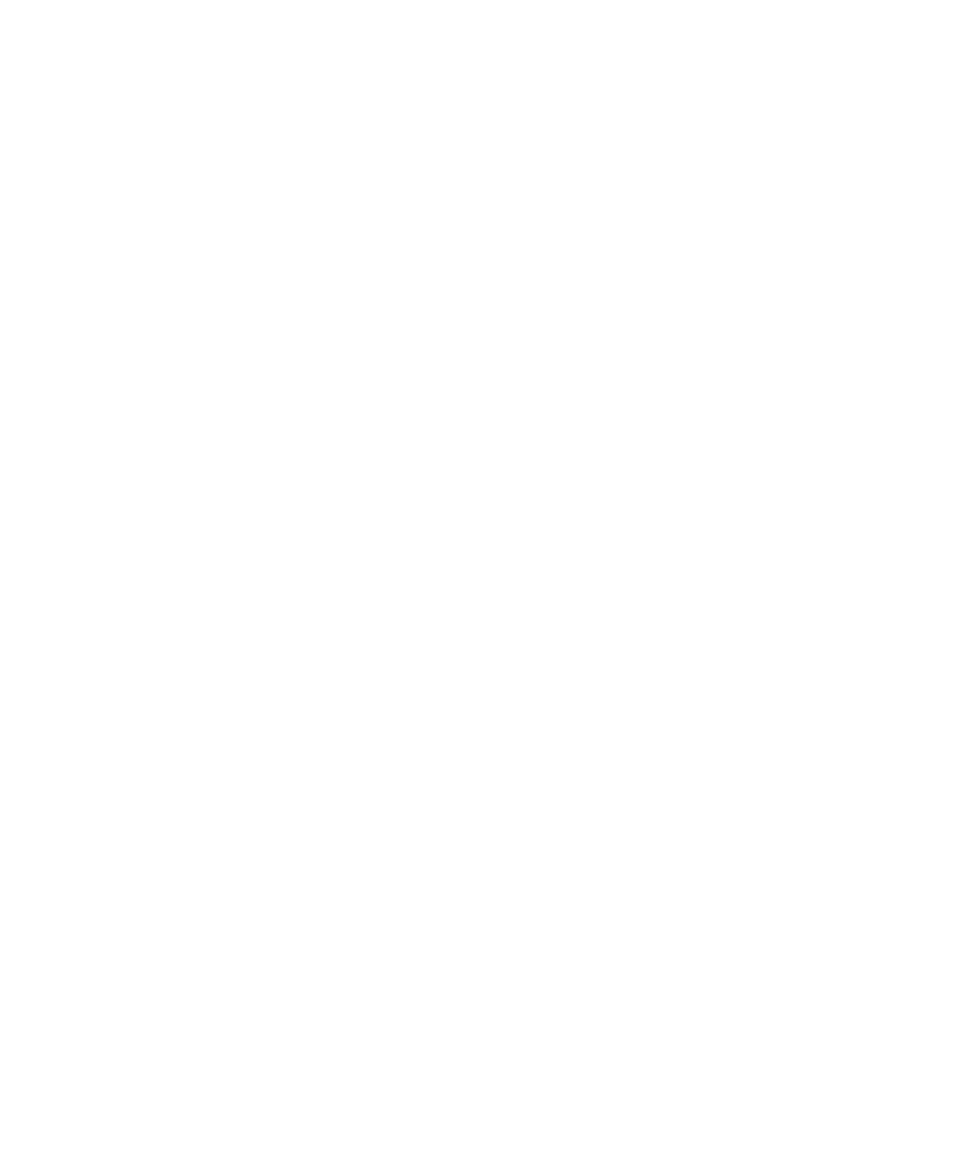
SMS テキストメッセージ
SMS テキストメッセージの基本操作
SMS テキストメッセージについて
SMS テキストメッセージを送受信するには、SMS テキストメッセージが使用できるように通信事業者によってワイヤ
レスサービスプランが設定されている必要があります。 通信事業者によっては、この機能がサポートされていない
場合があります。
SMS テキストメッセージを PIN メッセージまたはメールとして転送することができます。 BlackBerry® デバイス
が CDMA ネットワークに接続されている場合、SMS テキストメッセージを任意のメールアドレスに送信することもで
きます。
ユーザーガイド
メッセージ
67
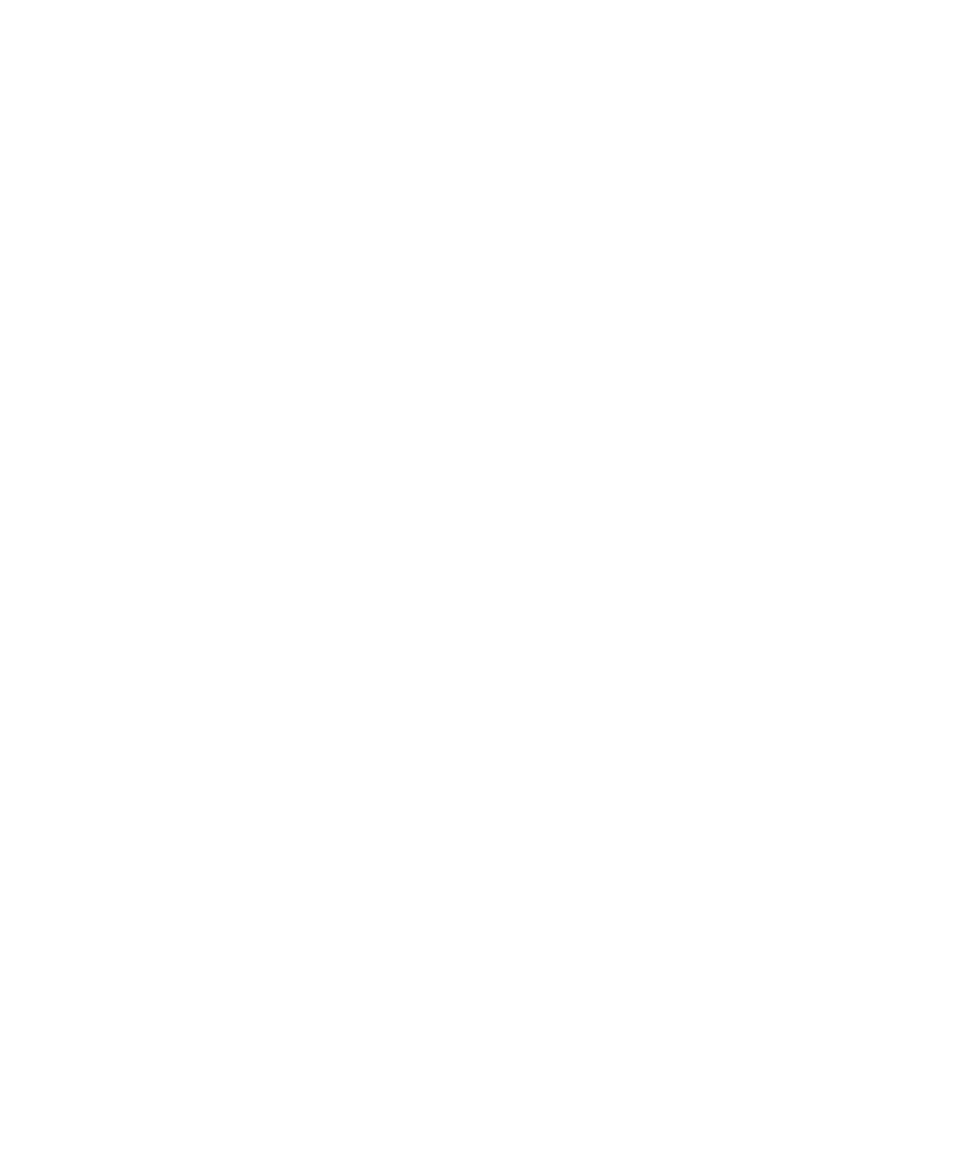
お使いのデバイスに複数の電話番号が関連付けられている場合、デバイスから SMS テキストメッセージを送信する
際には、電話アプリケーション画面の一番上にある[自局番号]フィールドの隣のドロップダウンリストに表示され
ている最初の電話番号が使用されます。
SMS テキストメッセージの入力に使用している言語によっては、受信者の画面に期待通りに表示されない場合があり
ます。
SMS テキストメッセージの送信
SMS テキストメッセージは、最大 10 人までの宛先に送信できます。 使用しているテーマによっては、SMS テキス
トメッセージと MMS メッセージにそれぞれ別のアイコンが表示されます。
1. ホームスクリーンで、メッセージアイコンをクリックします。
2. メニューキーを押します。
3. [SMS を作成]をクリックします。
4. [To]フィールドで、次の操作のいずれかを実行します。
• 連絡先名を入力します。
• メニューキーを押します。 [アドレスを選択]をクリックします。 連絡先をクリックします。
• SMS テキストメッセージを受信可能な電話番号を入力します(国番号と市外局番を含む)
。
• デバイスが CDMA ネットワークに接続されている場合は、メールアドレスを入力できます。
5. [OK]をクリックします。
6. メッセージを入力します。
7. Enter キーを押します。
着信音の変更
1. ホームスクリーンで、サウンドアイコンをクリックします。
2. [着信音/通知を設定]をクリックします。
3. 変更するアプリケーションまたはアイテムをクリックします。
4. 次の操作のいずれかを実行します。
• 事前にロード済みの着信音を使用するには、[着信音]フィールドで着信音をクリックします。
• ダウンロードした着信音を使用するには、[着信音]フィールドで[音楽を選択]をクリックします。 着信音
が含まれているフォルダへ移動します。 着信音をクリックします。
5. メニューキーを押します。
6. [保存]をクリックします。
SMS テキストメッセージからの履歴の削除
次の操作のいずれかを実行します。
• 履歴からメッセージを個別に削除するには、削除するメッセージをハイライトします。 メニューキーを押し
ます。 [メッセージを削除]をクリックします。
• 履歴からメッセージをすべて削除してチャットを開いたままにするには、メッセージに返信するときにメニュ
ーキーを押します。 [チャットをクリア]をクリックします。
• 履歴からメッセージをすべて削除してチャットを閉じるには、SMS テキストメッセージのリストでメッセージ
をハイライトします。 メニューキーを押します。 [削除]をクリックします。
ユーザーガイド
メッセージ
68
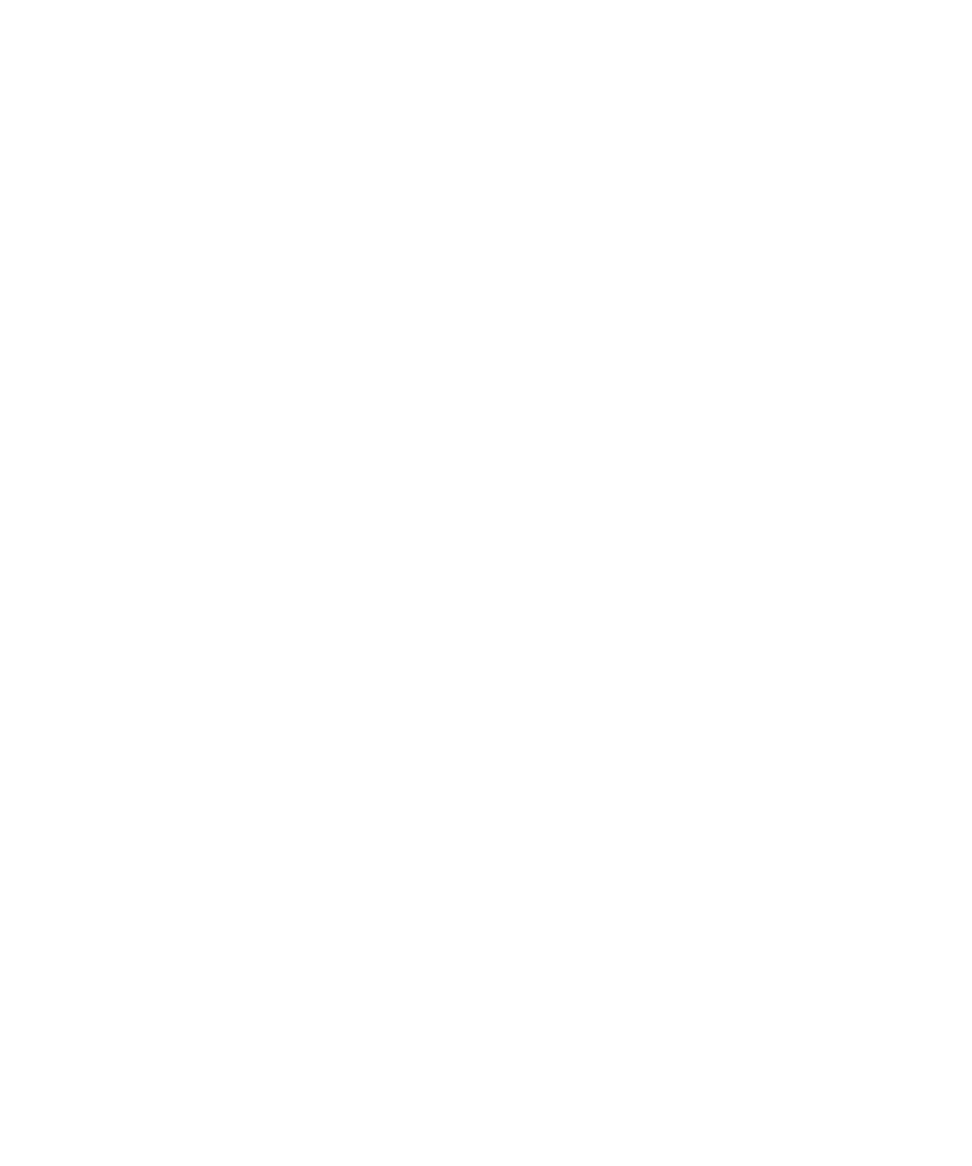
SMS テキストメッセージのオプション
Enter キーを押して SMS テキストメッセージを送信できるようにするかどうかの設定
Enter キーを押すたびに SMS テキストメッセージが送信されるのを防ぎ、まだテキストの入力が完了していないの
に誤ってメッセージを送信しないようにすることができます。
1. ホームスクリーンまたはフォルダ内で、オプションアイコンをクリックします。
2. [SMS]をクリックします。
3. [Enter キーを押して送信]フィールドを設定します。
4. メニューキーを押します。
5. [保存]をクリックします。
SMS テキストメッセージの表示方法の変更
1. ホームスクリーンまたはフォルダ内で、オプションアイコンをクリックします。
2. [SMS]をクリックします。
3. [会話スタイル]フィールドを変更します。
4. メニューキーを押します。
5. [保存]をクリックします。
SMS テキストメッセージの履歴での名前の表示
表示名を表示する場合、この名前は SMS テキストメッセージの履歴にのみ表示され、送信したメッセージには表示
されません。
1. ホームスクリーンまたはフォルダ内で、オプションアイコンをクリックします。
2. [SMS]をクリックします。
3. [名前を表示]を[はい]に設定します。
4. 表示名を変更する場合は、[表示名]フィールドに名前を入力します。
5. メニューキーを押します。
6. [保存]をクリックします。
SMS テキストメッセージの AutoText をオフにする
1. ホームスクリーンまたはフォルダ内で、オプションアイコンをクリックします。
2. [SMS]をクリックします。
3. [AutoText を無効にする]フィールドを[はい]に設定します。
4. メニューキーを押します。
5. [保存]をクリックします。
SIM カードへの SMS テキストメッセージの保存
通信事業者およびワイヤレスネットワークによっては、この機能がサポートされていない場合があります。
ユーザーガイド
メッセージ
69
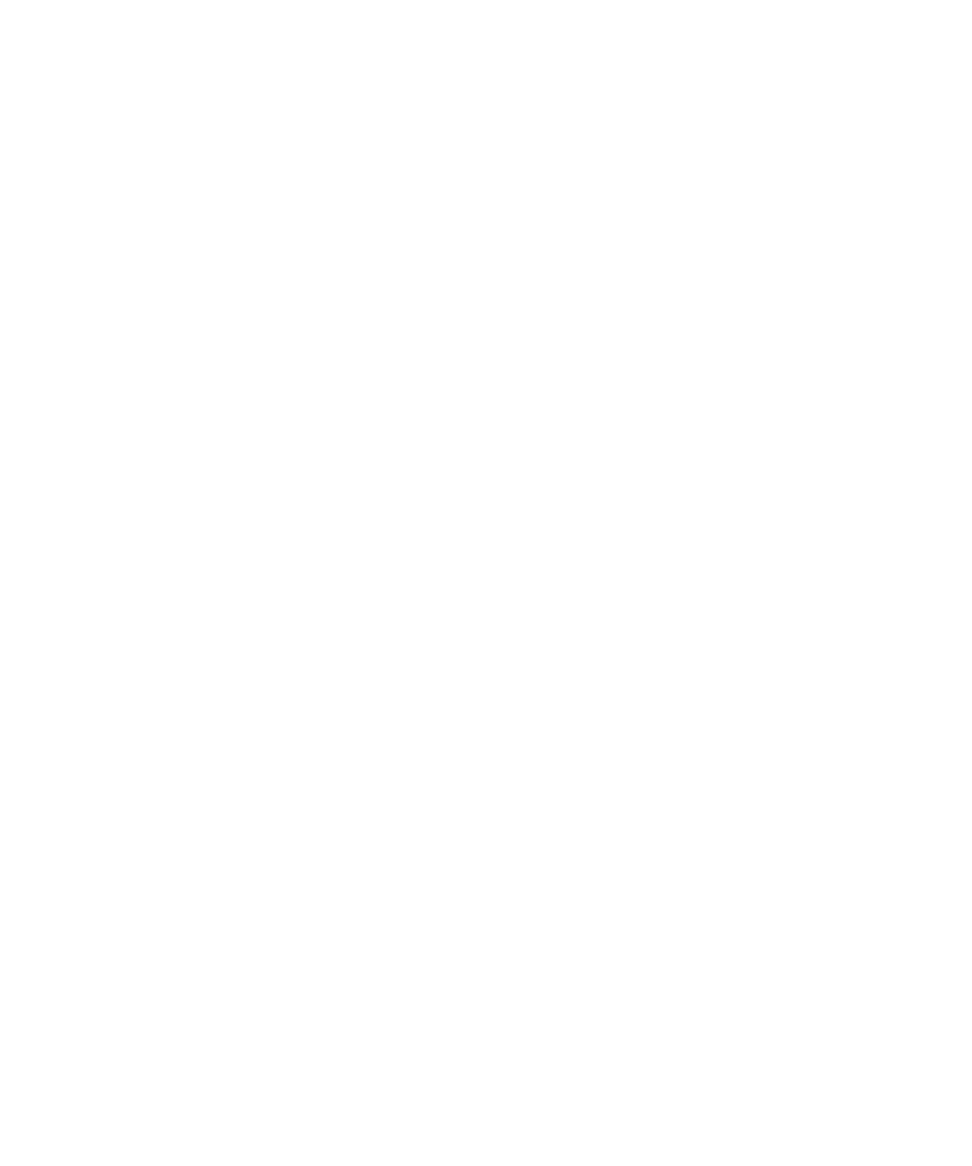
BlackBerry® デバイスで SIM カードを使用していて、SIM カードに SMS テキストメッセージを保存する設定にして
いる場合、メッセージアプリケーションに SMS テキストメッセージが残ります。
1. ホームスクリーンまたはフォルダ内で、オプションアイコンをクリックします。
2. [SMS]をクリックします。
3. [SIM カードにメッセージを残す]フィールドを[はい]に設定します。
4. メニューキーを押します。
5. [保存]をクリックします。
SIM カードへの SMS テキストメッセージの保存を停止するには、
[SIM カードにメッセージを残す]フィールドを
[いいえ]に設定します。 このフィールドを[いいえ]に設定すると、SIM カードから SMS テキストメッセージが
削除されます。
すべての SMS テキストメッセージの配信レポートの要求
SMS テキストメッセージが配信されると、配信レポートで通知されます。 通信事業者によっては、このオプション
が表示されない場合があります。
1. ホームスクリーンまたはフォルダ内で、オプションアイコンをクリックします。
2. [SMS]をクリックします。
3. [配信レポート]フィールドを[オン]に設定します。
4. メニューキーを押します。
5. [保存]をクリックします。
SMS テキストメッセージが連絡先に配信されると、メッセージの横にチェックマーク付きの D が表示されます。
サービスセンターが SMS テキストメッセージの送信を試行する期間の設定
SMS テキストメッセージを送信して、直ちに配信されない場合、サービスセンターは、
[有効期間]フィールドで設
定した期間、SMS テキストメッセージの送信を試行します。 通信事業者によっては、このオプションが表示されな
い場合があります。
1. ホームスクリーンまたはフォルダ内で、オプションアイコンをクリックします。
2. [SMS]をクリックします。
3. [有効期間]フィールドを設定します。
4. メニューキーを押します。
5. [保存]をクリックします。
SMS テキストメッセージ送信用のワイヤレスネットワークタイプの設定
通信事業者およびワイヤレスネットワークによっては、この機能がサポートされていない場合があります。
1. ホームスクリーンまたはフォルダ内で、オプションアイコンをクリックします。
2. [SMS]をクリックします。
• SMS テキストメッセージの送信に使用するネットワークの種類が 1 つのみの場合は、[送信するネットワー
ク]フィールドを[CS]または[PS]に設定します。
• SMS テキストメッセージの送信にどちらかの種類のネットワークを使用する場合は、[送信するネットワー
ク]フィールドを[優先する CS]または[優先する PS]に設定します。ローミング時にはこの設定が便利で
す。
ユーザーガイド
メッセージ
70
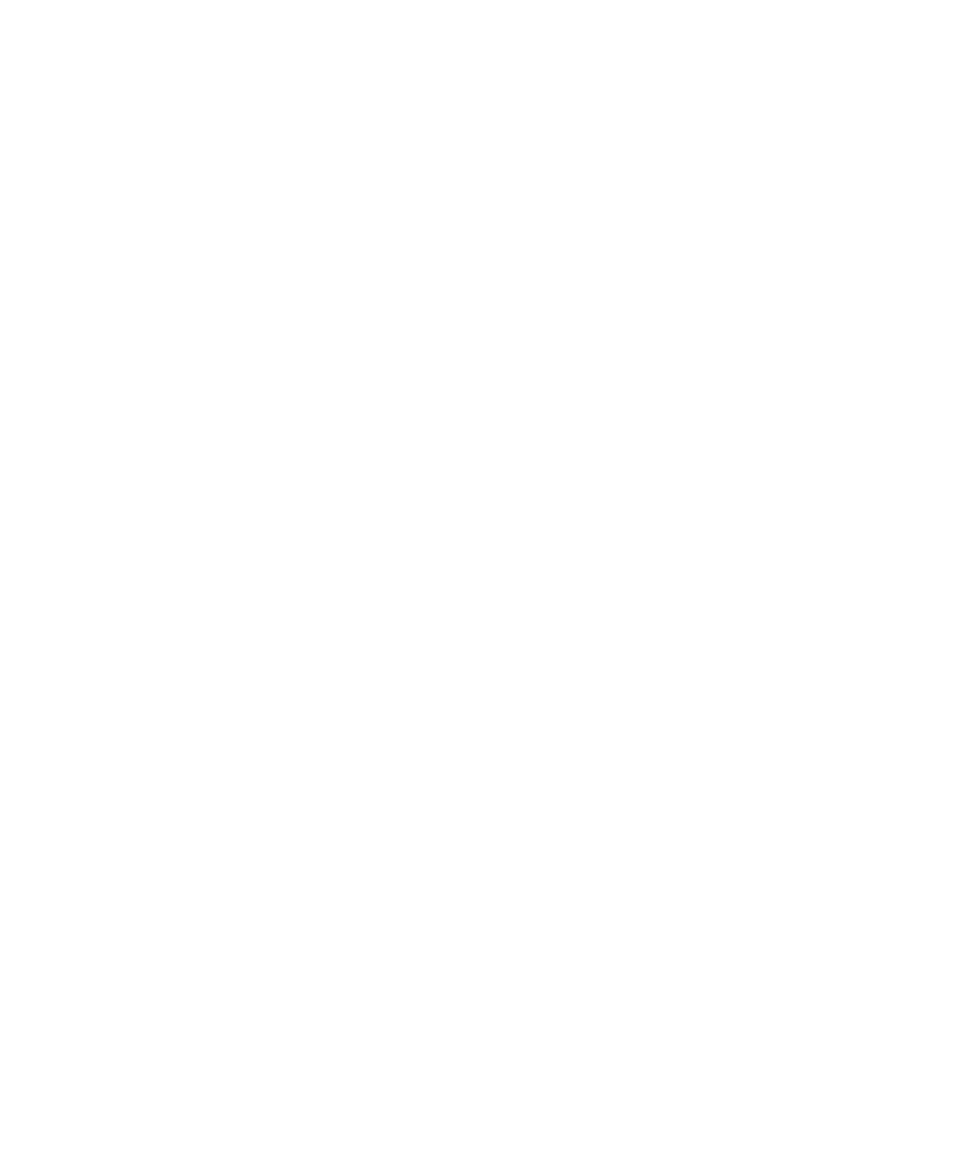
3. メニューキーを押します。
4. [保存]をクリックします。
セルブロードキャスト
セルブロードキャストについて
セルブロードキャストにより、通信事業者が SMS テキストメッセージを使用して、特定の地域内のすべての
BlackBerry® デバイスへの情報の同時送信が可能になります。 特定の種類の情報を提供するセルブロードキャスト
チャンネルに加入することによって、その情報が含まれるセルブロードキャストメッセージを受信できます。 送信
されるメッセージは、セルブロードキャストチャンネルごとに異なります。 例えば、あるセルブロードキャストチ
ャンネルは通常の天気予報を送信し、別のチャンネルは交通情報を送信します。
セルブロードキャストをオンにする
このタスクを実行するには、BlackBerry® デバイスで SIM カードを使用している必要があります。また、通信事業
者が SIM カードにセルブロードキャストチャンネルを設定しているか、ユーザーにセルブロードキャストチャンネ
ルの ID を提供している必要があります。
通信事業者またはデバイスが接続しているワイヤレスネットワークによっては、この機能がサポートされていない場
合があります。
1. ホームスクリーンまたはフォルダ内で、オプションアイコンをクリックします。
2. [詳細オプション]をクリックします。
3. [セルブロードキャスト設定]をクリックします。
4. [セルブロードキャストサービス]フィールドを[オン]に変更します。
• 1 つ以上のセルブロードキャストチャンネルが画面に表示される場合は、該当チャンネルの横にあるチェック
ボックスをオンにします。
• セルブロードキャストチャンネルが画面に表示されない場合は、
[なし]フィールドをハイライトします。 メ
ニューキーを押します。 [チャンネルを追加]をクリックします。 チャンネル ID およびニックネームを入
力します。 [OK]をクリックします。
5. 言語の横にあるチェックボックスをオンにします。
6. メニューキーを押します。
7. [保存]をクリックします。
セルブロードキャストをオフにするには、[セルブロードキャストサービス]フィールドを[オフ]に変更します。
セルブロードキャストをオフにする前に、通信事業者がセルブロードキャストを使用して場所に基づく優遇レートな
どのサービス管理を実施していないことを確認します。
セルブロードキャストチャンネルからのメッセージの受信の停止
通信事業者がセルブロードキャストチャンネルを使用して、場所に基づく優遇レートなどのサービス管理を実施して
いないことを確認します。
1. ホームスクリーンまたはフォルダ内で、オプションアイコンをクリックします。
ユーザーガイド
メッセージ
71
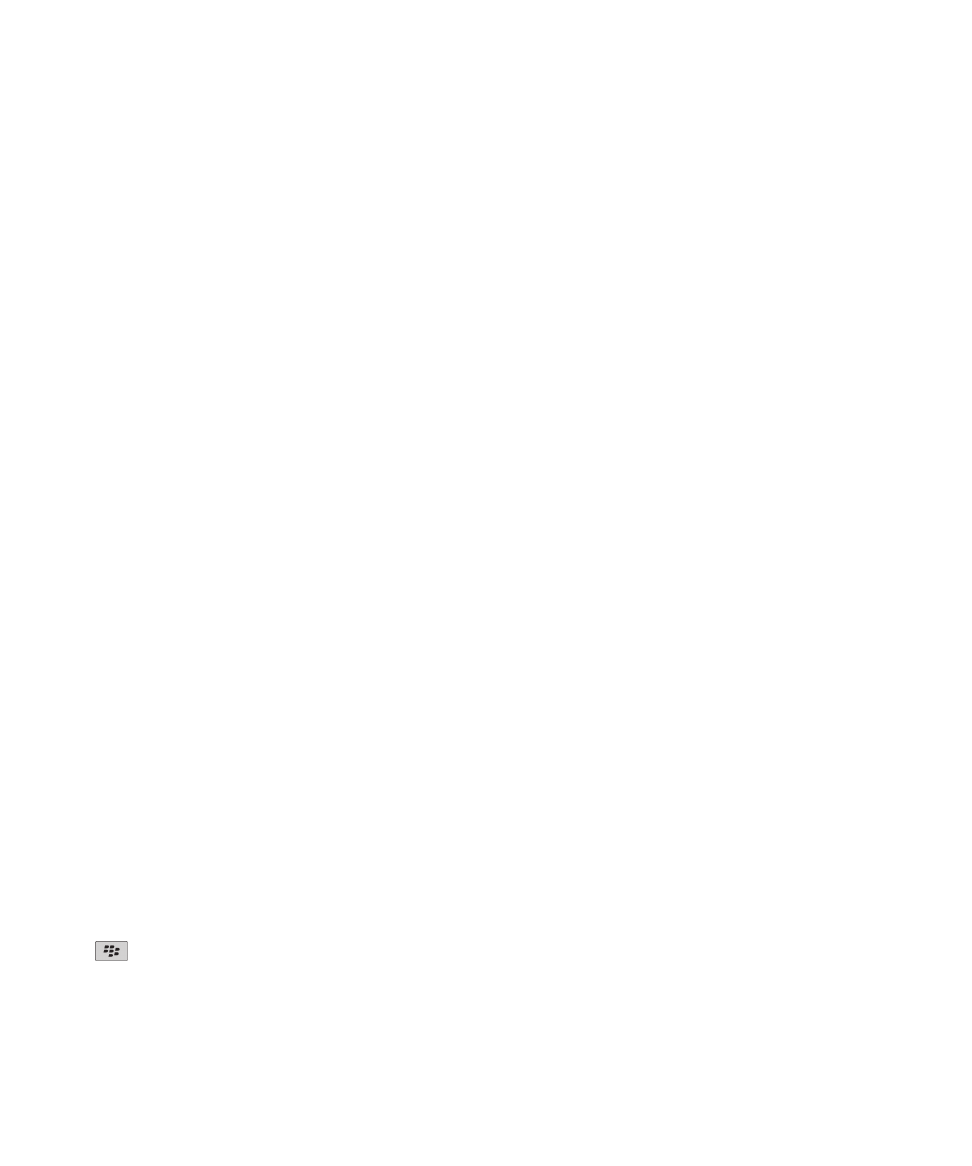
2. [詳細オプション]をクリックします。
3. [セルブロードキャスト設定]をクリックします。
4. セルブロードキャストチャンネルをハイライトします。
5. メニューキーを押します。
• セルブロードキャストチャンネルからのメッセージの受信を停止するには、[無効]をクリックします。
• セルブロードキャストチャンネルを削除するには、[チャンネルを削除]をクリックします。
セルブロードキャストチャンネルの名前の変更
1. ホームスクリーンまたはフォルダ内で、オプションアイコンをクリックします。
2. [詳細オプション]をクリックします。
3. [セルブロードキャスト設定]をクリックします。
4. セルブロードキャストチャンネルをハイライトします。
5. メニューキーを押します。
6. [ニックネームを設定]をクリックします。
7. セルブロードキャストチャンネルの名前を入力します。
8. [OK]をクリックします。